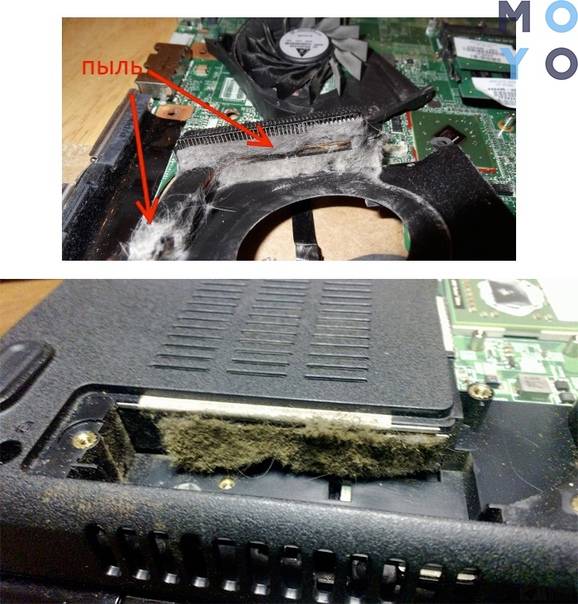Устранение причины перегрева ноутбука
Самые частые причины перегрева:
- пыль внутри корпуса ноутбука;
- неисправная система охлаждения;
- высыхание термопасты на ЦП или видеокарте.
Разберемся, как можно их устранить.
Пыль внутри корпуса ноутбука
Многие пользователи ноутбуков даже не знают, что их лэптопы необходимо систематически чистить от пыли. Так как мелкие частички пыли беспрепятственно проникают в корпус оборудования и скапливаются внутри, вызывая перегрев.
Как решить проблему:
- найти инструкцию по разборке ноутбука и добраться до его «внутренностей»;
- используя маломощный пылесос или баллончик со сжатым воздухом, убрать пыль с электроники;
- с помощью ватных дисков или палочек, смоченных спиртом, протереть все пластиковые части лэптопа, удаляя с них пыль;
- собрать устройство обратно.
Нельзя протирать спиртом электронные компоненты, ведь на них могут остаться частички ваты.
Неисправная система охлаждения
Рабочий ресурс вентилятора системы охлаждения обычно составляет до 5 лет. Но если неправильно эксплуатировать лэптоп, он может выйти из строя намного быстрее. Если речь идет не о видимых механических проблемах, например, четко видно, что вентилятор не крутится, провести грамотную диагностику системы охлаждения в домашних условиях практически невозможно.
Поэтому при подозрении на неисправность этого узла ноутбука лучше сразу обратиться в сервисный центр и проконсультироваться касаемо ремонта. В Москве найти хороший сервис вам поможет площадка gadget-plaza.ru. Здесь вы найдете офисы разных столичных СЦ с адресами и подробностями работы.
Высыхание термопасты на ЦП или видеокарте
Между процессором ноутбука и радиатором системы охлаждения наносится тонкий слой термопасты. Это вещество позволяет равномерно отводить излишки тепла, которое выделяет процессор во время работы. Если после покупки ноутбука прошло уже более года, то термопасту стоит заменить. Мастера рекомендуют выполнять эту процедуру каждые полгода.
Чтобы заменить термопасту в конкретном ноутбуке, нужно найти инструкцию по его разборке и снятию системы охлаждения. В сети достаточно подробных видеоинструкций для большинства современных ноутбуков. Если же вы боитесь навредить устройству, лучше обратиться в сервис.
Главное — инструкциями по эксплуатации не нужно пренебрегать. Чтобы не допустить перегрева устройства, помните:
- не работайте за лэптопом на диване, кровати или любой другой мягкой поверхности, чтобы не перекрывать вентиляционные решетки и не спровоцировать перегрев;
- систематически, не реже раза в год, проводите полную чистку ноутбука от пыли и меняйте термопасту, даже если вы будете каждый год обращаться в СЦ для этого, то все равно потратите меньше денег, чем на ремонт устройства из-за перегрева;
- купите специальную подставку для охлаждения устройства или приобретите новую, более современную/мощную систему охлаждения, которая сможет справляться с повышенными нагрузками.
Причины, по которым усиленно работает кулер
Почему шумит вентилятор в ноутбуке — этим вопросом задаются многие пользователи. Если сильно гудит ноутбук, не всегда бывает возможно определить причину подобного явления. Иногда это может сделать только профильный специалист. Иногда ноутбук жужжит из-за чрезмерного скопления пыли на вентиляторах. Большое количество загрязнений приводит к повышению массы устройства и к усиленной работе системы, которая начинает сопровождаться громкими звуками. Если гудит кулер периодически, необходимо проводить профилактическую очистку компьютера раз в полгода.
Загрязнения вентилятора не являются единственной причиной, из-за которой очень сильно шумит компьютер. Иногда проблема скрывается в неисправности его системы. Чтобы понять, как уменьшить шум, следует перебрать все возможные способы его появления.
Признаки перегрева
Определить, что температура достигает критических значений, можно по таким симптомам:
- Изнутри выдувается слишком горячий воздух, держать руку рядом с вентиляционным отверстием некомфортно.
- Устройство зависает или лагает при работе, самостоятельно выключается и не хочет включаться.
- Рывки при воспроизведении видео или аудио, фризы в играх.
- Отказывают некоторые порты — USB, LAN, HDMI.
- Вентилятор работает слишком шумно.
Эти «глюки» происходят, чтобы предотвратить поломку компьютера. Нужно остудить ноутбук от нагрева, чтобы он заработал нормально. Производителями реализован механизм дросселирования — когда при перегреве для снижения нагрузки процессор пропускает такты, чтобы остыть в процессе работы.
Что с этим делать
Если уже известна причина, по которой греется ноутбук, то можно найти способы устранения этой проблемы.
С системной перенагрузкой и вирусами все ясно. Это решается с помощью учета мощности работающих программ и хорошего антивируса. А что, если все дело в запылении охлаждающей системы и утрате термопастой своих свойств?
Конечно, при большом желании можно взять отвертку и попробовать решить проблему самостоятельно. Но для этого нужен хотя бы минимальный навык работы с микропроцессорной техникой.
Если все же по какой-либо причине обращение в сервисный центр невозможно, то можно попробовать устранить неполадку своими силами. Для этого берем в руки подходящую отвертку и запасаемся:
- влажными салфетками;
- ватными палочками;
- чистящим набором для электроники или спиртом;
- баллончиком со сжатым чистящим воздухом;
- малярная кисточка;
- пылесосом с функцией выдувания;
- пинцетом.
И далее действуем поэтапно (при этом постоянно обращаем внимание на процессор и бережем его «как зеницу ока»):
Выключаем компьютер из сети, снимаем нижнюю крышку и другие элементы, которые мешают подобраться к системе охлаждения.
Очищаем первый слой пыли с помощью кисти.
Убираем ватными палочками пыль из труднодоступных мест системы охлаждения (прочищаем между лопастями, при надобности осторожно снимаем защиту).
Пинцетом устраняем сбившиеся комки грязи из труднодоступных мест самого ноутбука.
Продуваем пылесосом или баллончиком со сжатым воздухом.
При более серьезном загрязнении, где в очистке нуждаются платы, следует быть особо осторожным. К примеру, необходимо снять вентилятор с материнской платы и кисточкой очистить запыленные места.
Рекомендуется разобрать сам куллер, отделив теплоотвод от вентилятора для более тщательной очистки. Это поможет обеспечить ему более долгую «жизнь». Пластиковые комплектующие можно протирать влажными салфетками.
Что касается замены термопасты, то это более сложная процедура. Она потребует снятия ЦП и графического чипа со своих мест, затирания старой пасты, наложения новой и постановка микрочипов обратно. Если взвесить цену такой услуги в сервисе и цену возможных потерь, то может оказаться, что целесообразней будет обратиться к специалистам.
Причина в пыли, которая скопилась внутри устройства

Любой ноутбук следует регулярно чистить от пыли. Чтобы максимизировать эффективность его продуктивного использования в профессиональной и другой деятельности, это нужно сделать своей хорошей привычкой. Мои несколько лет интенсивного использования ультрабуков, которые переключаются на активную систему охлаждения лишь под серьезной нагрузкой, показали, что их чистку нужно проводить не реже, чем раз в пару лет. Тем не менее, все меняется, когда речь заходит про монстров производительности, которые используют злые системы активного охлаждения. Их нужно чистить чаще.
Чтобы почистить ноутбук самостоятельно, достаточно снять его нижнюю крышку, избавившись от необходимого числа креплений. После этого нужно прочистить кулеры и другие внутренние компоненты с помощью специальной щетки для техники или любых других подручных средств. Специалисты, которые профессионально занимаются данной задачей, не советуют использовать для этого пылесос, чтобы не повредить никакие из частей устройства. Тем не менее, сам я регулярно провожу чистку именно с помощью него. С ним данный процесс и более быстрым, и более качественным получается.
Наглядный процесс чистки ноутбука от пыли
Нужно отдавать себе отчет в том, что вскрытие ноутбука вы проводите на свой страх и риск. Более того, далеко не все гаджеты можно разобрать без специальных инструментов. К примеру, для разборки MacBook понадобится специальная отвертка, которая вряд ли есть в продаже и ближайшем «продуктовом». Это сделано для того, чтобы энтузиасты вроде меня или вас не лезли внутрь сложного устройства. Тем не менее, уверен, при большом желании вы сможете через интернет обзавестись всем необходимым для регулярной самостоятельной чистки своего гаджета .
Правило: чем более мощная система активного охлаждения используется в вашем портативном компьютере, чем чаще она включается во время использования, чем сильнее вы нагружаете подобное устройство, тем более регулярной следует сделать чистку своего ноутбука.
Как не допустить перегрев ноутбука в будущем
1. Не работайте с ноутбуком на мягких поверхностях (ковры, диваны, постель), так как они препятствуют нормальному охлаждению и ворсинки с поверхности очень быстро забивают радиатор
2. Постарайтесь не работать в сильно запыленном помещении (ремонт, активная уборка и т.д.) или дождитесь окончания “пыльных” работ
3. Большая часть бытовой пыли обитает на высоте до 20 см от пола, поэтому нежелательно работать с ноутбуком на полу (особенно на коврах), да и на столе как-то обычно удобнее
4. Если Вы переживаете, чтобы ноутбук не вышел из строя от перегрева, то можно периодически (например, раз в год) делать самостоятельно профилактическую чистку системы охлаждения или отдавать его на профилактику в сервисный центр.
Устранение максимальной нагрузки на процессор
При работе ноутбук может издавать сильный шум, если его процессор будет перегружен
Даже если вы уверены, что не запускали множественные задачи, важно убедиться воочию, что дела обстоят именно так
Для этого запустите первоначально «Диспетчер задач». Проще это сделать, зажав одновременно три клавиши: Alt, Ctrl и Delete. В нижней части открывшегося окна будет указан процент загрузки процессора.
Диспетчер задач Windows
Стоит заподозрить нечто неладное, если процент загрузки будет достигать 100% при ситуации, когда вы никаких программ в большом количестве не запускали на ноутбуке.
В этом случае придётся найти ту злополучную программу или процесс, который максимально использует ресурс ЦП вашего ноутбука.
Обнаружив такой процесс, наведите на него курсор мышки и кликните правой клавишей, чтобы открыть дополнительное меню. В нём выберите строку «Открыть место хранения файлов». После таких ваших действий откроется окно, демонстрирующее место хранения исполняющих файлов процесса, который сильно тянет ресурс ЦП.
Либо установить антириру доктор веб лайта
– Убрать лишние и ненужные программы, особенно те, которые находятся в автозагрузке(т.е. загружаются автоматически при включении компьютера) для того, чтобы уменьшить нагрузку на систему. Как это сделать – можно найти в интернете набрав “автозагрузка Windows” или т.п.
– Приобрести охлаждающую подставку. Охлаждающая подставка снабжена вентиляторами, которые охлаждают корпус. Желательно приобрести с несколькими вентиляторами, т.к. часто бывает, что эпицентр выделения тепла, т.е. процессор и видеокарта находятся с краю, недалеко от места, где расположены вентиляционные отверстия, в связи с этим, если вентилятор 1, то он, как правило, расположен в центре подставки т.е. на расстоянии от более эффективного положения, если вентилятора 2 – то один из вентиляторов, будет как раз там, где нужно, т.е. ближе всего к месту выделения тепла. Охлаждающая подставка может дать ощутимый эффект, но не стоит забывать, что рано или поздно может потребоваться чистка ноутбука от пыли, даже при использовании подставки.
– Приподнять портативный компьютер, – например, поставить на книжки, так, чтобы вентиляционные отверстия, оставались открыты. Поможет не сильно, но лучше чем ничего.
Ограничить мощность процессора до 60 – 80%. В этом случае может и будет ноутбук медленнее работать в требовательных программах, зато не будет сильно греться, в офисных программах разница в скорости работы не будет заметна, т.к. они не сильно требовательны к ресурсам. Ограничение мощности может повлиять и на нагрев видеокарты, т.к. их работа взаимосвязана.
Как ограничить мощность ЦП(центральный процессор) в Win7: – Меню пуск (слева снизу) -> Панель управления -> Система и безопасность -> Электропитание -> Настройка плана электропитания(напротив текущего плана электропитания) -> Изменить дополнительные параметры -> Управление питанием процессора -> Максимальное состояние -> Устанавливаем значения 60-80% от сети и батареи.
Должен ли ноутбук греться? Есть ли угроза устройству?
Основными электронными компонентами ноутбука, которые очень сильно нагреваются, при работе устройства являются: видеокарта, процессор ноутбутбука и чипсет. Особенно сильно нагревается ноутбук при обработке больших массивов данных. Чаще всего, это происходит при работе ресурсоемких графических программ, игре в новейшие видеоигры, при конвертации FullHD видео. За очень короткое время, температура ноутбука может подняться до максимальных значений. Далее, после нагрева, по особой тепловой трубке, тепло передается в радиатор, а также к кулеру. Эти компоненты и «выбрасывают» тепло за пределы ноутбука.
При покупке нового ноутбука и отсутствия пыли на радиаторе, сам девайс нагревается не сильно, так как сама система хорошо отводит тепло от поверхности внутренних комплектующих. Однако с течением времени, на радиаторах кулеров и других элементах системы охлаждения скапливается пыль, ворсинки. Они мешают выбросу тепла за пределы ноутбука и из-за этого, нагревание устройства может стать критическим, пока не сработает аварийное выключение питания. Такое выключение происходит при максимально высоких температурах, так как возрастает риск полного выхода из строя ноутбука.
Причины нагрева ноутбука во время игры или работы
Определённое повышение температуры некоторых деталей ноутбука при его работе – процесс абсолютно нормальный. Другое дело, если температура эта превышает допустимые пределы, система охлаждения не справляется с отводом тепла, и устройство работает на износ.
Почему это происходит? Среди наиболее частых причин перегрева эксперты по работе с компьютерным «железом» называют:
- Скопление пыли внутри корпуса. В данном случае всё просто: чем больше пыли оседает на деталях устройства, тем труднее ему даётся теплоотвод, и тем сильнее начинает шуметь кулер при работе.
- Размещение лэптопа при работе на мягких поверхностях (на кровати, кресле, подушке и т. д). В этом случае причина перегрева также тривиальна: мягкая, плотная ткань перекрывает вентиляционные отверстия, мешая системе охлаждения нормально функционировать. Такой режим эксплуатации несёт в себе ещё одну опасность: вентиляторы охлаждения начинают буквально всасывать пыль с поверхности, на которой размещается устройство, что ведёт к ещё большему его перегреву.
- Использование «тяжёлого» софта и требовательных видеоигр. В последнем случае греться чаще начинает не процессор, а его видеокарта: в персональных компьютерах для неё обычно предусмотрено несколько охладителей, но компактные корпусы ноутбуков почти всегда позволяют разместить в них лишь один. Процессор же могут немного «нагреть» видео- и графические редакторы.
- Неисправность кулера. На неполадки в работе кулера может указывать то, что устройство начинает серьёзно нагреваться даже тогда, когда на компьютере не запущено никаких программ.
- Необходимость замены термопасты. Термопаста принципиально важна для нормальной работы процессора и видеокарты, так что ни в коем случае не стоит пренебрегать её заменой. Хорошая термопаста позволит «железу» поддерживать рабочую температуру в 30–40 градусов Цельсия при слабой нагрузке.
Засорилась система охлаждения
Что делать, если ноутбук сильно греется и шумит при правильной его эксплуатации? Вполне возможно, что вместе с воздухом на охлаждающую систему попадает много пыли, в результате чего она перестала работать должным образом. Дело в том, что главным элементом системы охлаждения является радиатор – решетка с пластинами, обдуваемая вентилятором. За счет большой площади радиатора происходит ее быстрое охлаждение. Когда промежутки между пластинами забиваются пылью, площадь охлаждения снижается в разы, и эффективность охлаждения уменьшается вместе с ней.
Кстати, если ноутбук греется и не включается вентилятор, то возможно, что причиной тоже стало сильное загрязнение, из-за которого лопасти куллера просто не могут вращаться. Понять, что куллер не работает можно по отсутствию шума при выполнении сложных задач на ноутбуке. О том, как почистить ноутбук и поменять термопасту в домашних условиях, подробно читайте в статье по указанной ссылке.
Что делать если ноутбук сильно греется и выключается
Ресурсоемкие программы и игры, использующие потенциал компьютера на максимум, заставляют комплектующие работать на максимально предельной температуре.
Подставка
При продолжительной нагрузке, вентилятор на ноутбуке не справляется с охлаждением и в таком случае потребуется приобретение дополнительного элемента в виде подставки для ноутбука с вентиляторами. Благодаря дополнительному обдуву нижней части ноутбука, осуществляется качественный теплообмен с окружающей средой. Теплообмен необходим чтобы ноутбук не перегревался. К каждой конкретной модели ноутбука подбирается своя подставка. Качественное охлаждение осуществляют модели с двумя вентиляторами и металлическим корпусом. Алюминиевый корпус легок и эффективно отводит тепло.

Чистка пыли и замена пасты
Качественную чистку, осуществляют профессионалы, полностью разбирающие ноутбук и очищают его от пыли. Должна быть заменена паста для ноутбука, если она высохла или прошло полугода с момента замены.
Выход из строя вентилятора
Если шумит вентилятор, это первый сигнал о его поломке. Оседающая на лопастях пыль прессуется и приводит к поломке лопастей или неправильной циркуляции воздушных потоков, не доходящих до необходимых элементов. Также из-за срока эксплуатации вентилятор будет работать некачественно с меньшим количеством оборотов в минуту. Оптимальное решение – замена вентилятора.
Что делать если ноутбук перегревается
Немногим известно, что делать если ноутбук сильно нагревается, но чаще всего его необходимо просто очистить от пыли. Эту важную процедуру необходимо выполнять хотя бы один раз в год, а при эксплуатации устройства в тяжелых условиях через каждые 3-5 месяцев.
Лэптоп нужно правильно располагать на столе. Он должен стоять на ровной поверхности. На мягкой кровати перекрываются вентиляционное отверстие и гаджет быстро нагреется.
Нельзя размещать его вблизи батареи, возле любых нагревательных приборов, источников тепла. Если часто пользоваться им на полу, то он быстро вберет в себя большое количество пыли. То же самое произойдет и во время ремонта.
Перегрев может быть вызван тем, что гаджет работает на пределе своих возможностей. Современные игрушки и программы требуют больших ресурсов.
При запуске ноутбука в оперативную память может грузиться неиспользуемое ПО.
Чтобы не перегружать устройство, необходимо понимать его возможности, играть в старые игры. Потому что они не требуют больших ресурсов. Во многих играх есть возможность выставлять минимальные настройки.
В том случае, если гаджет перегревается при простое, когда он не задействован, необходимо проверить работу кулера. Он банально может быть практически полностью забит пылью.

На его очистку тратиться всего несколько минут. Но нужно уметь разбирать и собирать гаджет, знать тонкости этого процесса.
Кулеру может не хватать оборотов, подшипник часто выходит из строя. В таком случае его лучше заменить на новый.
Выяснить почему ноутбук сильно шумит и нагревается, поможет диагностика. Есть программы, показывающие температуру процессора. А также многие другие параметры работы устройства.
Между кулером и процессором нанесена специальная охлаждающая термопаста. Если она высохнет, то ноутбук будет перегреваться. У термопасты разная тепловая проводимость, ее нужно уметь правильно выбирать. Ее нанесение лучше доверить специалисту.

Если сильно нагревается и выключается ноутбук только в то время, когда человек играет, значит у гаджета ограниченные возможности. Часто проблему вызывает и видеокарта.
Для гаджета продаются специальные подставки. Не нужно ставить его на что-то мягкое, даже если это очень удобно. Например, в кресло, на кровать. Только со специальной подставкой можно работать даже на диване.
Выпускается несколько разных моделей.
Как показали тесты, пассивная подставка может снижать температуру нагрева внутренних компонентов только на 2-5 градусов. Но этого может быть мало.
Поэтому производится и активная подставка со встроенными внутри кулерами. С ее помощью можно снизить температуру лэптопа на 4-8 градусов.

Если нет подставки, то можно что-то подложить под заднюю часть ноутбука, например, несколько карандашей. В любом случае она должная быть немного приподнята от стола.
В магазине можно купить вакуумный кулер. Он крепится у отверстия, через которое удаляется сильно нагретый воздух. Крепление выполняется при помощи специальных силиконовых переходников. После установки вакуумного кулера мобильность ноутбука снижается. Это хороший способ охладить гаджет при использовании его в основном только дома.

Снизить нагрев ноутбука помогут специальные программы, встроенные настройки. Они воздействуют на производительность и мощность устройства.
Чтобы избавиться от появления избыточного тепла программным путем, необходимо снизить производительность.
Можно уменьшить яркость экрана или тактовую частоту процессора. Такие настройки доступны в BIOS.
Есть возможность контролировать и управлять работой компьютера и через сторонние программы.
Поставьте MacBook на ровную твёрдую поверхность

Забудьте про уютные пледы и MacBook на коленках. Класть ноутбук на подушку, постель или мягкий диван — тоже не лучшая идея. Почти во всех компьютерах Apple есть вентиляционные отверстия, которые нельзя перекрывать. Вот, где они находятся:
- iMac — по нижнему краю и сзади;
- iMac Pro — по нижнему краю и сзади;
- Mac mini — в нижней части;
- Mac Pro (конец 2013 г.) — в нижней части;
- MacBook Pro — по бокам и сзади;
- MacBook Air — на задней панели рядом с шарниром.
Причём дело не только в перекрытии воздуховодов. Некоторые ткани сами по себе неплохо изолируют тепло, а это большая проблема для пассивного охлаждения.
Поэтому старайтесь ставить MacBook только на ровные, твёрдые поверхности. Обзаведитесь подставкой для ноутбука, она стоит копейки, но реально выручает.
Устранение максимальной нагрузки на процессор
Когда ноутбук гудит, пользователю потребуется устранить чрезмерную нагрузку на его процессор. Многие игровые и рабочие программы требуют повышения мощности гаджета. Это приводит к перегреванию его комплектующих деталей, к увеличению энергии. Результат — ноутбук сильно шумит, а неприятный звук мешает полноценно работать. Что делать в подобных случаях:
- Открыть диспетчер задач при помощи комбинации клавиш Ctrl+Alt+Delete.
- Найти вкладку «Процессы».
- Закрыть программы, которые не используются.
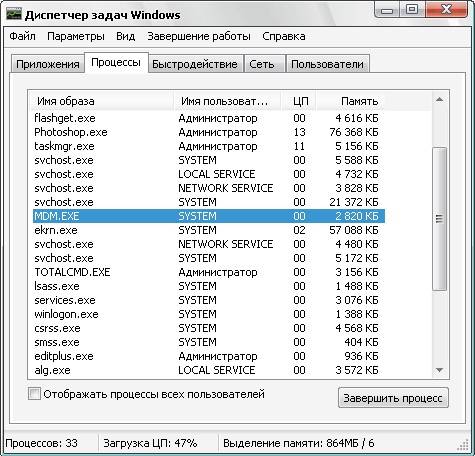
Пользователю необходимо внимательно изучить раздел «Процессоры», так как там могут быть открыты проги, которые не отображаются как рабочие системой или которые юзером не были открыты. Иногда случается так, что ноутбук очень сильно шумит уже после включения, а диспетчер задач показывает, что он загружен на 90+ %. Почему шумит ноутбук, как уменьшить шум вентилятора в домашних условиях:
- Просмотреть в диспетчере задач, нет ли на компьютере открытых утилит, которые требуют большой затраты ресурсов системы. Если таковые имеются, их можно закрыть. Понять, что прога для работы не нужна, можно по ее формату и папке содержания. Если файл имеет расширение .exe, то его можно сразу же закрывать;
- Попытаться избавиться от вируса-майнера. Это вредоносные файлы, которые увеличивают нагрузку системы и приводят к тому, что ноутбук шумит и перегревается. Обнаружить их можно при помощи антивирусных программ.
Если причина поломки была именно в перегруженности системы устройства, то она исчезнет сразу же после перезагрузки компьютера.